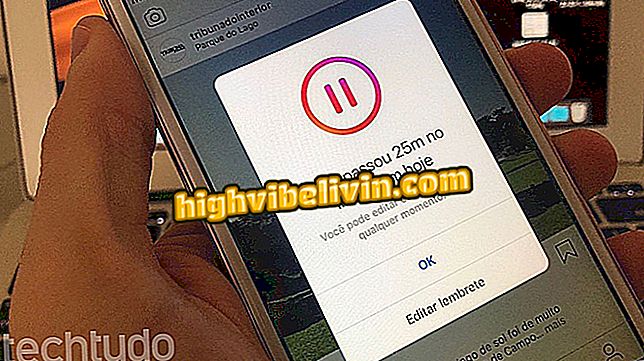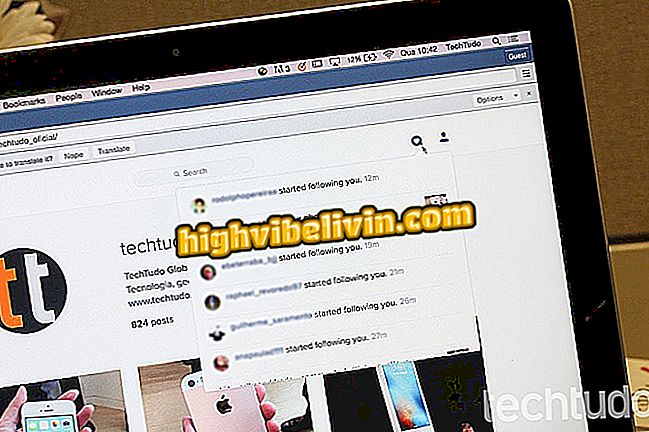Hoe oude celinhoud naar een nieuw Android over te zetten
Het overbrengen van gegevens van een oude cel naar een nieuwe cel kan door veel mensen als een moeilijke taak worden beschouwd, maar er zijn manieren om het werk te vereenvoudigen. Door uw Android-telefoon te schakelen, kunt u veel belangrijke inhoud verplaatsen met behulp van Google-services en het account dat u op het vorige apparaat hebt geregistreerd. Of, afhankelijk van de fabrikant van het nieuw gekochte model, is er ten minste één toepassing die het proces voor u automatiseert.
Dit is een van de grootste twijfels van de klantendienst van Samsung en het neigt ernaar om ook bij consumenten van andere merken terug te komen. Hier zijn twee onfeilbare methoden om alles te downloaden wat belangrijk is voor een nieuwe mobiel met Android.

Oneindig display met Galaxy S8 18: 9-indeling
Hoe apps te verwijderen op Android
Samsung Smart Switch
Als uw nieuwe mobiele telefoon is vervaardigd door Samsung, is de Smart Switch een toepassing die belooft het proces van het overbrengen van gegevens van de oude telefoon te vergemakkelijken. Hiermee kunt u contacten, kalender, tekstberichten, foto's, video's en andere gegevens van de ene plaats naar de andere verplaatsen. En accepteert nog steeds overdracht via Wi-Fi, kabel of geheugenkaart. Hier is hoe het te gebruiken.
Stap 1. Download en installeer de Smart Switch op uw oude telefoon. Open vervolgens de applicatie op beide smartphones - op Samsung-modellen is het programma in de fabriek geïnstalleerd. Tik op "Start" en geef op het volgende scherm toestemming voor de app om toegang te krijgen tot uw mobiele gegevens.
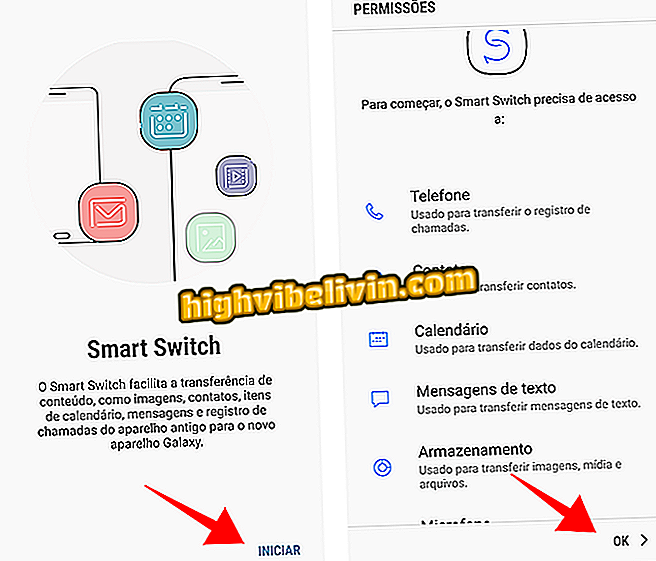
Start de Samsung Smart Switch op beide telefoons
Stap 2. Kies een van de verbindingsmethoden tussen de apparaten. De eenvoudigste is "Draadloos", waarvoor alleen mobiele telefoons op hetzelfde Wi-Fi-netwerk zijn aangesloten. De optie "USB-kabel" is de op één na meest aangegeven, maar vereist dat de gebruiker een USB OTG-adapter in de de nieuwe telefoon - Samsung biedt vaak het accessoire aan in de doos met geavanceerde modellen.
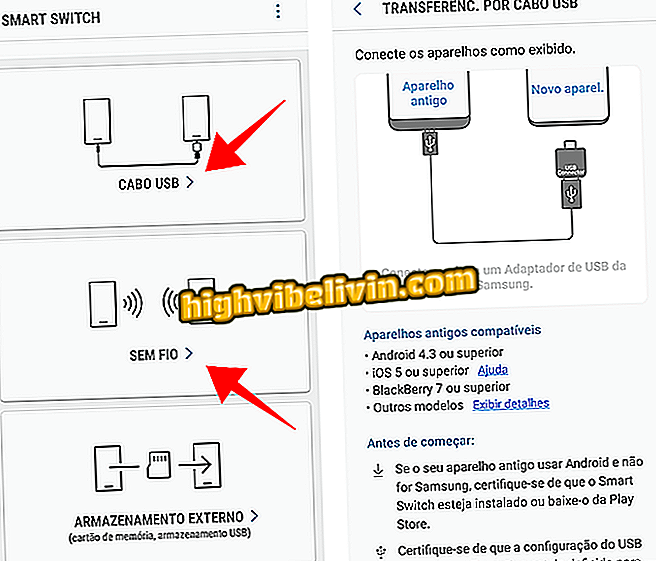
Verbind apparaten via een Wi-Fi- of USB-kabel
Stap 3. Selecteer het doel van de overdracht op een van de mobiele apparaten. Samsung-smartphones kunnen gegevens verzenden of ontvangen en modellen van andere fabrikanten kunnen alleen verzenden. Wacht op de verbinding tussen de mobiele telefoons.
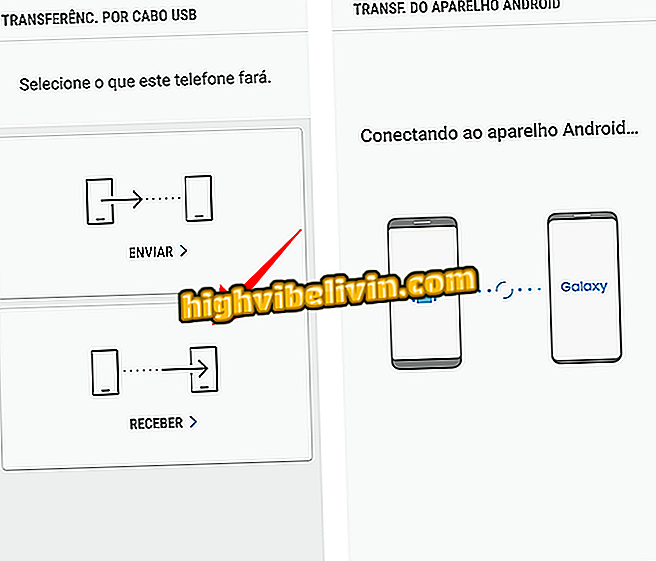
Pak de gegevens aan de ene kant en pak de andere
Stap 4. Na een paar seconden analyse toont de Smart Switch alle beschikbare informatie voor het overbrengen van de oude cel naar de nieuwe. Gebruik het nieuwe apparaat, selecteer de gegevens die u wilt ontvangen en tip "Download" aan. De app geeft een geschatte tijd voor het einde van de gegevensoverdracht.
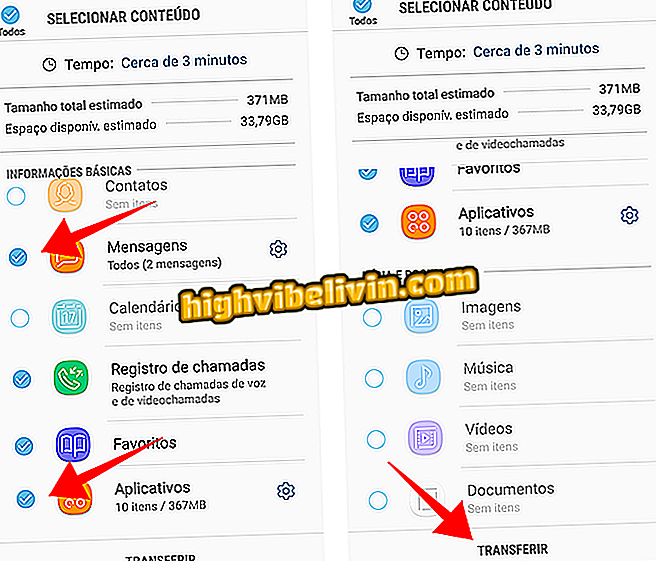
Selecteer gegevens en breng over van oude naar nieuwe
Google-account en services
De tweede methode voor gegevensoverdracht is het gebruik van het Google-account van de gebruiker. Om de procedure te laten werken, moet de Gmail die op de oude telefoon wordt gebruikt dezelfde zijn als de nieuwe.
Stap 1. Ga naar uw oude back-upinstellingen voor uw mobiele telefoon en controleer of automatische back-up naar uw Google-account is ingeschakeld. De menunaam kan veranderen afhankelijk van het model van de telefoon. In Samsung Mobile wordt dit 'Cloud en kralen' genoemd; in Motorola is de naam "Back-up en reset"; en LG is meestal "Back-up en herstel".
Als de back-up is ingeschakeld, logt u in met dezelfde Gmail op uw nieuwe telefoon om apps, contactpersonen en agenda op te halen.
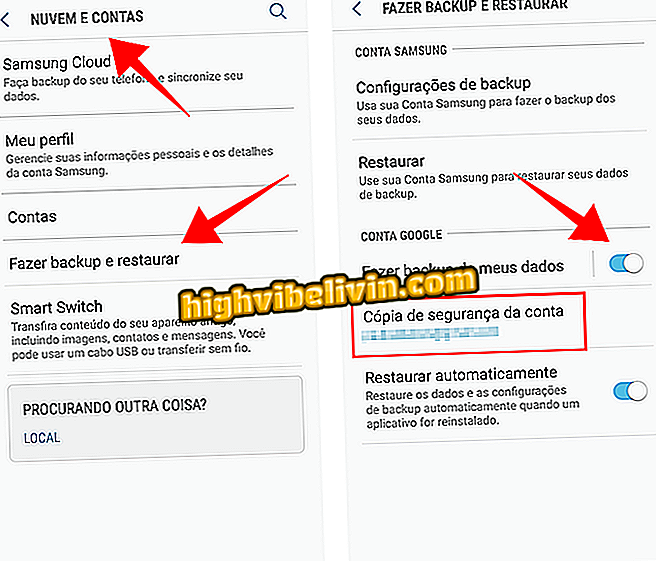
Zorg ervoor dat Google-back-up actief is
Stap 2. Gebruik Google Foto's op je oude telefoon om een back-up te maken van al je foto's en video's. De service biedt onbeperkte multimedia-ruimte zolang video's Full HD zijn en foto's maximaal 16 MP. Open de app en bevestig het Google-account dat door de app wordt gebruikt in het zijmenu. Wacht vervolgens tot het einde van de back-up op het hoofdscherm. Omdat de app vooraf is geïnstalleerd op Android-telefoons, verschijnen uw foto's automatisch op uw nieuwe smartphone.
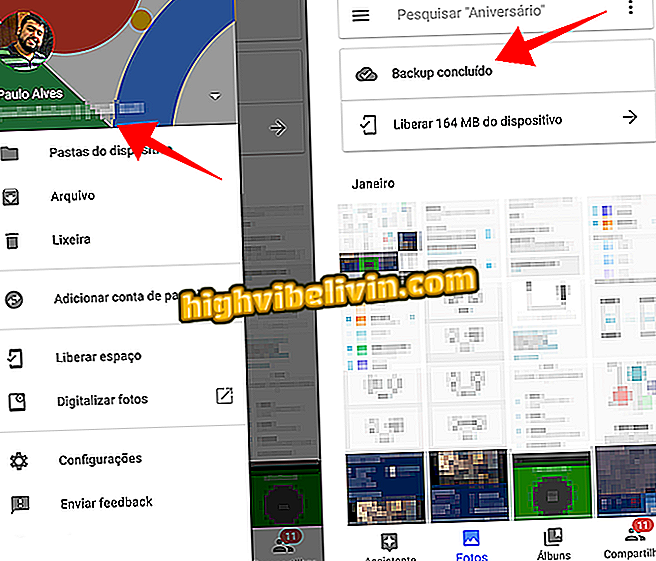
Maak een back-up van foto's en video's van Google Foto's
Stap 3. Gebruik Google Drive, die ook standaard op Android-telefoons wordt geïnstalleerd, om andere belangrijke bestanden in de cloud op te slaan. Verstuur bestanden uit de map Downloads en foto's en video's die u in originele kwaliteit wilt houden, dat wil zeggen zonder compressie van Google Foto's.
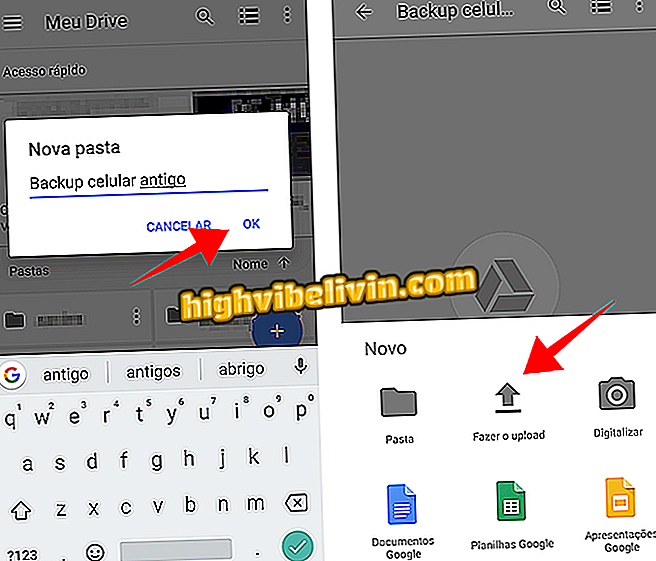
Als er belangrijke bestanden zijn, stuur ze dan naar Google Drive
Stap 4. Maak een back-up van uw gesprekken in WhatsApp. Gebruik het systeemeigen Android-back-upsysteem dat uw Google Drive gebruikt om uw gegevens veilig te houden. Gebruik op de nieuwe telefoon dezelfde chip om u aan te melden bij het account en alle gedeelde chats en bestanden op te halen.
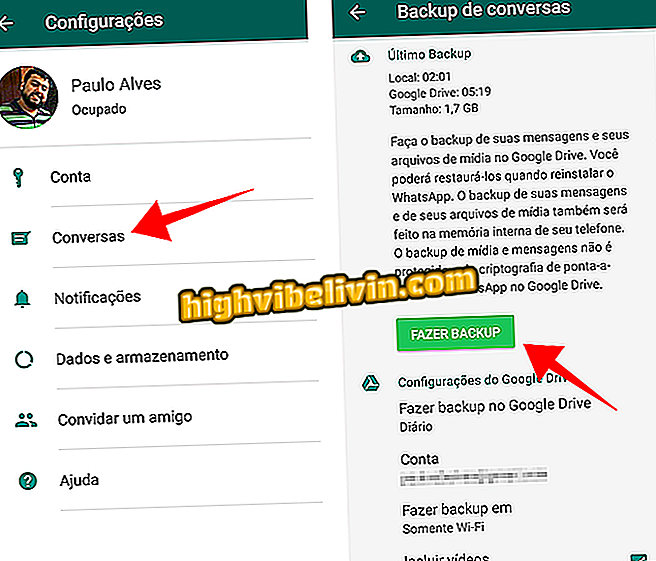
Back-up van WhatsApp in Google Drive
Stap 5. Met Google Keep kun je notities van de ene naar de andere telefoon overbrengen. Als u Keep nog steeds niet gebruikt op uw oude telefoon, downloadt u de app en importeert u uw notities met behulp van het Android-delen-systeem. Bij het verzenden in tekstindeling blijft Keep transformeren in een notitie en biedt toegang in een andere cel.
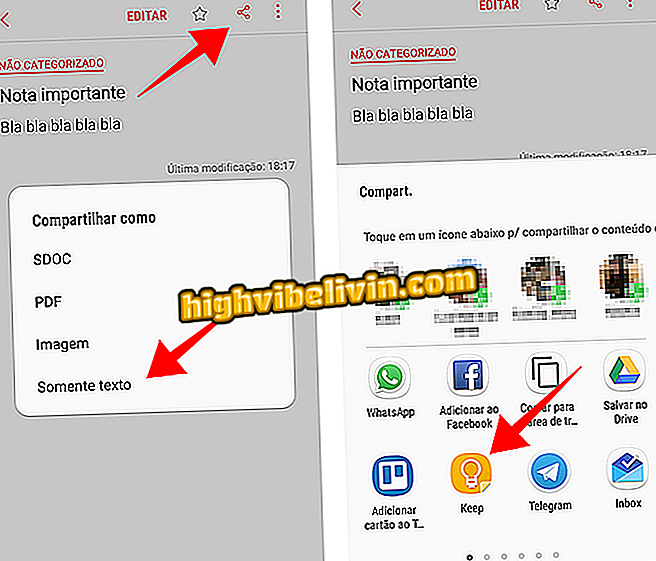
Importeer notities naar Google Keep en open in de nieuwe mobiele telefoon
Hoe maak je een back-up van gesprekken van WhatsApp van Android naar iPhone? Gebruikers wisselen tips uit in de.